win10快速启动设置技巧
win10系统拥有快速启动功能,可以快速进行启动和开机。那么在win10系统中,如何设置快速启动呢?下面就让小编给大家带来win10快速启动设置技巧。
一、首先我们先打开电脑的设置面板,打开之后会进入到如下图所示面板,此时我们可以看到在面板上会有一个“系统”按钮,我们单击该按钮。
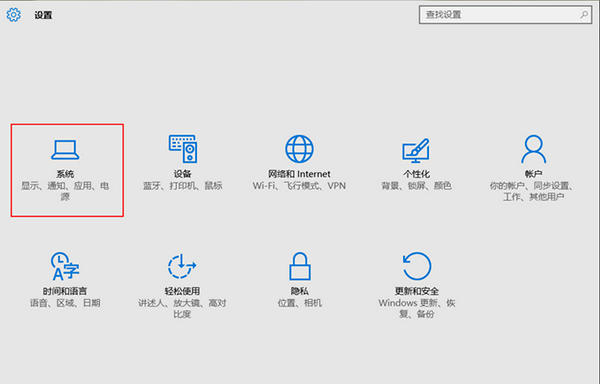
二、然后会进入到系统面板,此时我们会看到有一个“电源和睡眠”选项,单击该选项会进入到如图所示,此时我们单击“其他电源设置”按钮。
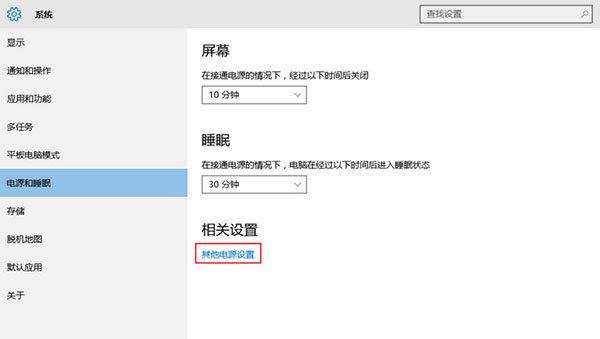
三、接下来我们选择“选择电源按钮的功能”选项卡。
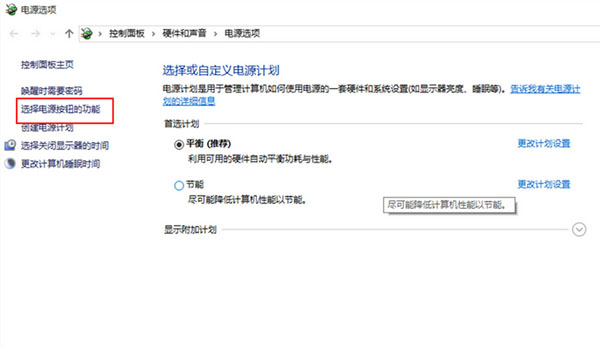
四、然后我们单击面板上的“更改当前不可用的设置”按钮。
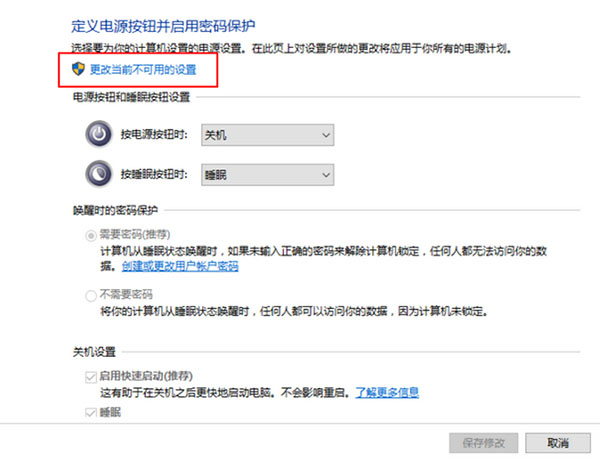
五、接下来就会看到有一个“启用快速启动(推荐)”选项卡,将该选项选上,选上之后单击“保存修改”按钮即可。
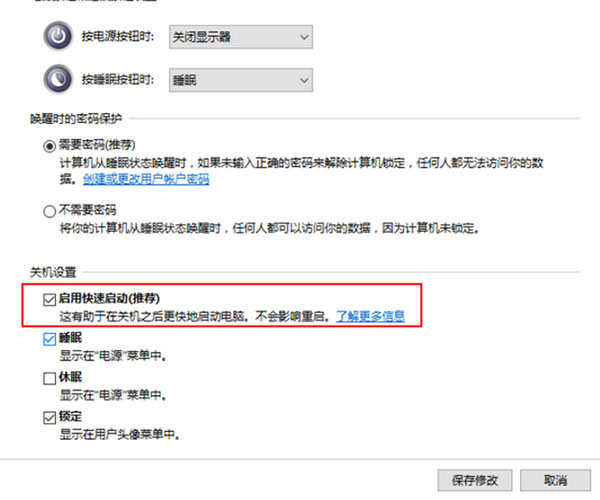
以上就是小编给大家带来的win10快速启动设置技巧。如果想要用到win10系统的快速启动功能,可以根据上述方法进行设置。
上一篇:DNS缓存删除不了如何解决
下一篇:xp系统设备管理器空白解决办法
Win7教程查看更多

轻松学会安装win7系统教程 2021-10-05 查看详情

戴尔灵越 15如何重装win7系统? 2021-10-05 查看详情

详聊惠普4431s怎么一键重装win7系统 2021-10-05 查看详情

台式计算机重装win7系统简单教程 2021-10-01 查看详情
Win10教程查看更多










